Наверное, каждый пользователь ПК сталкивался с подобной проблемой: открываешь интернет-страничку или документ Microsoft Word — а вместо текста видишь иероглифы (различные «крякозабры», незнакомые буквы, цифры и т.д. (как на картинке слева…)).
Хорошо, если вам этот документ (с иероглифами) не особо важен, а если нужно обязательно его прочитать?! Довольно часто подобные вопросы и просьбы помочь с открытием подобных текстов задают и мне. В этой небольшой статье я хочу рассмотреть самые популярные причины появления иероглифов (разумеется, и устранить их).
Иероглифы в текстовых файлах (.txt)
Самая популярная проблема. Дело в том, что текстовый файл (обычно в формате txt, но так же ими являются форматы: php, css, info и т.д.) может быть сохранен в различных кодировках .
Кодировка — это набор символов, необходимый для того, чтобы полностью обеспечить написание текста на определенном алфавите (в том числе цифры и специальные знаки). Более подробно об этом здесь: https://ru.wikipedia.org/wiki/Набор_символов
Кракозябры вместо русских букв в Windows 10 применяем 2 метода исправления ситуации
Чаще всего происходит одна вещь: документ открывается просто не в той кодировке из-за чего происходит путаница, и вместо кода одних символов, будут вызваны другие. На экране появляются различные непонятные символы (см. рис. 1)…

Рис. 1. Блокнот — проблема с кодировкой
Как с этим бороться?
На мой взгляд лучший вариант — это установить продвинутый блокнот, например Notepad++ или Bred 3. Рассмотрим более подробно каждую из них.
Notepad++
Один из лучших блокнотов как для начинающих пользователей, так и для профессионалов. Плюсы: бесплатная программа, поддерживает русский язык, работает очень быстро, подсветка кода, открытие всех распространенных форматов файлов, огромное количество опций позволяют подстроить ее под себя.
В плане кодировок здесь вообще полный порядок: есть отдельный раздел «Кодировки» (см. рис. 2). Просто попробуйте сменить ANSI на UTF-8 (например).

Рис. 2. Смена кодировки в Notepad++
После смены кодировки мой текстовый документ стал нормальным и читаемым — иероглифы пропали (см. рис. 3)!

Рис. 3. Текст стал читаемый… Notepad++
Bred 3
Еще одна замечательная программа, призванная полностью заменить стандартный блокнот в Windows. Она так же «легко» работает со множеством кодировок, легко их меняет, поддерживает огромное число форматов файлов, поддерживает новые ОС Windows (8, 10).
Иероглифы вместо русских букв ! Решение в 1 минуту ! Без програм !
Кстати, Bred 3 очень помогает при работе со «старыми» файлами, сохраненных в MS DOS форматах. Когда другие программы показывают только иероглифы — Bred 3 легко их открывает и позволяет спокойно работать с ними (см. рис. 4).

Если вместо текста иероглифы в Microsoft Word
Самое первое, на что нужно обратить внимание — это на формат файла. Дело в том, что начиная с Word 2007 появился новый формат — « docx » (раньше был просто « doc «). Обычно, в «старом» Word нельзя открыть новые форматы файлов, но случается иногда так, что эти «новые» файлы открываются в старой программе.
Просто откройте свойства файла, а затем посмотрите вкладку « Подробно » (как на рис. 5). Так вы узнаете формат файла (на рис. 5 — формат файла «txt»).
Если формат файла docx — а у вас старый Word (ниже 2007 версии) — то просто обновите Word до 2007 или выше (2010, 2013, 2016).

Рис. 5. Свойства файла
Далее при открытии файла обратите внимание (по умолчанию данная опция всегда включена, если у вас, конечно, не «не пойми какая сборка») — Word вас переспросит: в какой кодировке открыть файл (это сообщение появляется при любом «намеке» на проблемы при открытии файла, см. рис. 5).

Рис. 6. Word — преобразование файла
Чаще всего Word определяет сам автоматически нужную кодировку, но не всегда текст получается читаемым. Вам нужно установить ползунок на нужную кодировку, когда текст станет читаемым. Иногда, приходится буквально угадывать, в как был сохранен файл, чтобы его прочитать.

Рис. 7. Word — файл в норме (кодировка выбрана верно)!
Смена кодировки в браузере
Когда браузер ошибочно определяет кодировку интернет-странички — вы увидите точно такие же иероглифы (см. рис 8).

Рис. 8. браузер определил неверно кодировку
Чтобы исправить отображение сайта: измените кодировку. Делается это в настройках браузера:
- Google chrome: параметры (значок в правом верхнем углу)/дополнительные параметры/кодировка/Windows-1251 (или UTF-8);
- Firefox: левая кнопка ALT (если у вас выключена верхняя панелька), затем вид/кодировка страницы/выбрать нужную (чаще всего Windows-1251 или UTF-8) ;
- Opera: Opera (красный значок в верхнем левом углу)/страница/кодировка/выбрать нужное.
PS
Таким образом в этой статье были разобраны самые частые случаи появления иероглифов, связанных с неправильно определенной кодировкой. При помощи выше приведенных способов — можно решить все основные проблемы с неверной кодировкой.
Буду благодарен за дополнения по теме. Good Luck
Источник: pcpro100.info
Как в Windows 10 убрать кракозябры вместо русских букв, 2 способа исправления

Кракозябры, или иероглифы, вместо русских букв в Windows 10 появляются зачастую после установки операционной системы. Непонятные символы встречаются в документах. Кириллица искаженно транслируется, если пользователь воспользовался не совсем лицензированной или английской версией Виндовса. Это самые распространенные причины неполадки, которые исправит любой человек.
Причины отображения иероглифов вместо русских букв

Обычно проблемы с кодировкой встречаются не во всех текстовых файлах и установщиках программного обеспечения сразу. Например, при открытии инсталлера ПО его название корректно, а вот содержимое неправильно отображается. Или при написании текста в «блокноте» появляются вопросы и кракозябры. К причинам некорректного отображения кириллицы относят:
- Ошибка русификации приложений.
- Сбой обновлений.
- Использование английской версии операционной системы.
- Установка взломанной Windows 10.
Пользователи спешат исправить неполадки простой переустановкой ОС. Но это не всегда помогает. Особенно, если проблема заключается не в Виндовсе.
Частый вопрос от пользователей – почему в ОС Windows 10 в известной программе «Налогоплательщик ЮЛ» отображаются иероглифы и кракозябры. Данная проблема решается просто: в шрифтовую систему устанавливают MS Sans Serif.

Методы исправления проблемы
Есть 2 метода, которые помогают убрать каракули в текстовых файлах и программах Виндовс 10. Первый вариант – смена языка системы. Он простой. Вариант посложнее — подмена файла кодовой страницы.
Изменение языка системы
За отображение текста в программном обеспечении системы и сторонних приложений отвечает настройка в Панели управления с названием «Региональные стандарты». Убрать каракули со знаками вопроса можно через редактирование настроек:
- Заходим в «Пуск», кликаем на «Панель управления».

- Выбираем пункт под названием «Региональные стандарты».

- Перед пользователем высвечивается меню, в котором он кликает на вкладку «Дополнительно», а дальше – на кнопку изменения языка ОС.

- Нужно убедиться, что в настройках стоит русский язык. Если нет – меняем настройку на нужную конфигурацию. После этого нажимаем «Окей».
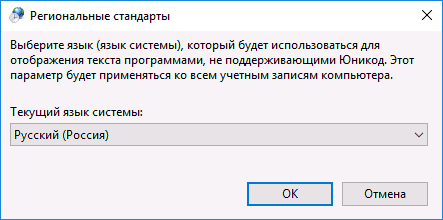
- Для того чтобы исправления подействовали, и исчезли некорректные вопросительные символы, перезапускаем персональный компьютер. Система предупредит об этом.
После перезагрузки пользователь проверяет, подействовал метод исправления ошибки или нет. Если же операция не принесла успеха, пробуют следующий способ.
Путем подмены файла кодовой страницы на c_1251.nls
Некорректное отображение русских букв в программах
Некорректное отображение русских букв в программах исправляется в реестре (на примере Windows):
- Запускаем редактор реестра: Пуск — Выполнить и вводим regedit (или сочетанием клавиш «Win»+»R»)
- Находим в HKEY_LOCAL_MACHINESYSTEMCurrentControlSetControlNlsCodePage строковый параметр 1252, и меняем его значение на c_1251.nls
- В папке C:WINDOWSsystem32 найдите файлы С_1251 и С_1252. С_1251 копируем в другое место и переименовываем в С_1252
- Файл С_1252 в папке C:WINDOWSsystem32 удаляем (потребуется изменить права доступа). Копируем измененную версию файла С_1252 в папку /C:/WINDOWS/system32/.
- Пуск-Панель управления — Язык и региональные установки — Дополнительно. Выбрать в пункте Текущий язык программ не поддерживающий Юникод: Русский (Россия)
- Перезагрузка.
Предыдущая статья QTECH 1040wu настройка
Следующая статья Как отключить UAC? | Отключение службы контроля Windows
Связанные материалыБольше от автора
Как быстро привлечь клиентов в интернет-магазин с помощью SEO, чем оно лучше SMM
Какой iphone лучше купить в 2022 году
Как обустроить офис для повышения продуктивности сотрудников
Комментировать Отменить
Присоединяйтесь
50,346 Подписчиков Читать
Последние статьи

Квартиры в Хабаровске: на каком варианте остановить свой выбор
Виталий Шундрин — Мар 5, 2023

Как быстро привлечь клиентов в интернет-магазин с помощью SEO, чем оно лучше SMM
Виталий Шундрин — Янв 19, 2023

Новые модели iPhone – 14 Pro и 14 Pro Max: сравнение
Виталий Шундрин — Окт 18, 2022

Волга – программа для восстановления данных
Виталий Шундрин — Сен 12, 2022

Какой iphone лучше купить в 2022 году
Виталий Шундрин — Июл 25, 2022

Как обустроить офис для повышения продуктивности сотрудников
Виталий Шундрин — Фев 25, 2022

EZVIZ получила премию BIG Innovation Awards 2022 за создание передовых технологий умного дома
Виталий Шундрин — Янв 27, 2022

Настенная камера LC3 от EZVIZ
Виталий Шундрин — Янв 18, 2022

Американский телефонный номер для бизнеса
Виталий Шундрин — Дек 29, 2021

Отличие видео-анкеты от онлайн-собеседования
Виталий Шундрин — Дек 29, 2021
Рубрики
СОВЕТЫ
Как быстро привлечь клиентов в интернет-магазин с помощью SEO, чем оно лучше SMM
Виталий Шундрин — Янв 19, 2023
Какой iphone лучше купить в 2022 году
Виталий Шундрин — Июл 25, 2022
Как обустроить офис для повышения продуктивности сотрудников
Виталий Шундрин — Фев 25, 2022
Американский телефонный номер для бизнеса
Виталий Шундрин — Дек 29, 2021
Статьи о компьютерах, мультимедийной технике, игровых консолях, сетевом оборудовании и технологиях, домашних серверах, аудио-видео устройствах и полезных программах. Обзоры различных устройств: от наушников до домашних кинотеатров сегмента премиум.
Последние комментарии
- Андрей к записи Запись дисков в ImgBurn прошитым приводом на 100%. Запись XGD3 образов
- Более 10+ как подключить anycast к айфону [Идеальный] — Sieu Thi Noi That к записи AV-ресивер | Как подключить ресивер?
- Роман к записи Plex – домашний медиа сервер с удаленным доступом
- Георгий Николаевич к записи Цифровое ТВ. Стандарты телевидения DVB-T2, DVB-S2 и DVB-C
- Александр к записи Как собрать домашний кинотеатр на основе ПК (HTPC)
- Томич к записи Подключение сабвуфера. Как подключить сабвуфер?
- Евстафий к записи В чём отличия Dolby Digital Plus от Dolby Digital?
Последние статьи
Квартиры в Хабаровске: на каком варианте остановить свой выбор
Виталий Шундрин — Мар 5, 2023 0
Покупка недвижимости – серьезный шаг в жизни каждого из нас. Мечта о собственном жилье вот-вот станет реальностью, но важно сделать так, чтобы ничто в.
Источник: mediapure.ru